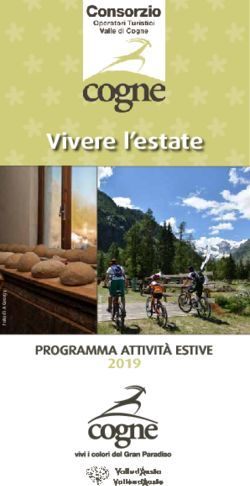PRESENTAZIONE DELLE PRENOTAZIONI E RICHIESTE DI ASSEGNO DI RICOLLOCAZIONE, AI SENSI DELL'ARTICOLO 24BIS DEL D.LGS. 148/2015 (CD. ADR CIGS) - ANPAL
←
→
Trascrizione del contenuto della pagina
Se il tuo browser non visualizza correttamente la pagina, ti preghiamo di leggere il contenuto della pagina quaggiù
Presentazione delle prenotazioni di assegno
di ricollocazione
Manuale Cittadino
Presentazione delle prenotazioni e richieste di
assegno di ricollocazione, ai sensi dell’articolo
24bis del d.lgs. 148/2015 (cd. AdR CIGS)
Manuale Cittadino
Manuale_ADR_CIGS_Cittadino_02.04.2019.docx Pag. 1 di 25Sommario 1 Applicativo per la prenotazione dell’AdR CIGS ........................................................................................... 3 2 Accedere al sistema ...................................................................................................................................... 4 3 Home Page AdR CIGS .................................................................................................................................... 5 4 Prenotazione AdR ......................................................................................................................................... 6 5 Ricevuta Prenotazione ................................................................................................................................. 9 6 Esito Prenotazione........................................................................................................................................ 9 7 Richiesta AdR .............................................................................................................................................. 12 8 Ricevuta Richiesta....................................................................................................................................... 18 9 Le tue richieste ........................................................................................................................................... 19 10 Gestione AdR e Cambio Sede ..................................................................................................................... 21 11 Dati Personali.............................................................................................................................................. 24 Manuale_ADR_CIGS_Cittadino_02.04.2019.docx Pag. 2 di 25
1 Applicativo per la prenotazione dell’AdR CIGS Per effettuare la prenotazione dell’Assegno di Ricollocazione è necessario essere registrati al portale Anpal ed accedere con un profilo Cittadino. Per approfondimenti sulla registrazione fare riferimento al seguente link https://servizi.anpal.gov.it/areaRiservata/Documents/Manuale_Cittadino_ANPAL.pdf. I lavoratori coinvolti negli accordi di ricollocazione potranno effettuare una prenotazione di richiesta di assegno, accedendo al seguente indirizzo https://myanpal.anpal.gov.it/myanpal/ L’applicativo è raggiungibile anche dalla home page del sito istituzionale di ANPAL (www.anpal.gov.it). Premendo il pulsante “Accedi” si viene indirizzati alla maschera di login. Manuale_ADR_CIGS_Cittadino_02.04.2019.docx Pag. 3 di 25
2 Accedere al sistema La maschera per effettuare il Login consente l’immissione delle proprie credenziali per l’accesso al sistema. N.B.: è necessario che il profilo dell’utente sia stato completato con l’indicazione del proprio codice fiscale. Se il sistema rileva l’assenza del codice fiscale il lavoratore viene reindirizzato ad una pagina informativa per richiedere il completamento della registrazione al portale ANPAL. Manuale_ADR_CIGS_Cittadino_02.04.2019.docx Pag. 4 di 25
3 Home Page AdR CIGS Una volta che l’utente è stato riconosciuto dal sistema vengono presentati i servizi ai quali l’utente è abilitato Cliccando su “Assegno di Ricollocazione CIGS” e “Vai al servizio”, verrà mostrata la seguente schermata che fornisce informazioni sulle modalità di erogazione dell’Assegno di Ricollocazione CIGS (AdR CIGS). La Home Page dell’AdR presenta le seguenti sezioni: Manuale_ADR_CIGS_Cittadino_02.04.2019.docx Pag. 5 di 25
Home, per tornare alla Home Page. Prenotazione AdR, per effettuare la prenotazione di AdR CIGS. Richiesta AdR, per effettuare la richiesta di AdR CIGS. Le tue richieste, per visualizzare lo stato di prenotazioni e richieste effettuate. Gestione AdR, per visualizzare e gestire le informazioni relative all’AdR CIGS, ivi compresa la modifica della Sede Operativa. Dati Personali, per visualizzare e gestire le informazioni relative ai dati anagrafici e ai dati di pagamento. 4 Prenotazione AdR La sezione “Prenotazione AdR” consente all’utente di effettuare la prenotazione della domanda per ottenere l’AdR CIGS. Viene presentata la seguente maschera contenente l’informativa sul trattamento dei dati personali per il rispetto della normativa sulla privacy. L’utente, una volta letta l’informativa, deve espressamente dichiarare di averne preso visione spuntando la casella indicata dalla freccia rossa in figura. Quindi, si abilita il pulsante verde, in basso a destra, che permette di procedere. Manuale_ADR_CIGS_Cittadino_02.04.2019.docx Pag. 6 di 25
Viene presentata la seguente maschera per l’inserimento dei dati. L’utente deve digitare il codice fiscale dell’azienda di appartenenza. N.B.: il codice fiscale dell’azienda di appartenenza è disponibile sulla propria busta paga/cedolino Il codice fiscale dell’azienda può essere un codice di undici caratteri numerici oppure un codice alfanumerico di 16 caratteri. Sono mostrate a video alcune informazioni fornite al momento della registrazione che caratterizzano il profilo utente: nome, cognome, codice fiscale, indirizzo e-mail e numero di cellulare. I campi nome, cognome, codice fiscale non sono modificabili; i campi indirizzo e-mail e numero di cellulare possono essere modificati. L’email specificata viene utilizzata per tutte le comunicazioni relative alla propria richiesta di AdR CIGS. Il numero cellulare è obbligatorio e deve essere quello di un cellulare in modo da potere ricevere eventuali SMS con aggiornamenti sullo stato della richiesta. Sono accettati solo valori numerici, senza spazi. Per specificare prefissi internazionali anziché il simbolo ”+” inserire “00”. Ad esempio: il codice internazionale della Tunisia dovrà essere 00216 anziché +216 Manuale_ADR_CIGS_Cittadino_02.04.2019.docx Pag. 7 di 25
ATTENZIONE: è molto importante controllare bene indirizzo e-mail e telefono forniti per ricevere le comunicazioni in merito alla prenotazione. Una volta immessi correttamente i dati e confermata l’operazione mediante l’apposito pulsante, viene mostrato a video il seguente messaggio. Premendo il pulsante “No” si torna alla schermata di inserimento dati ed è possibile rettificare i dati inseriti. Premendo il pulsante “Si” l’operazione di inserimento viene completata. Dopo aver completato l’inserimento corretto dei dati appare un riquadro con il riepilogo dell’operazione effettuata. Cliccare il pulsante “OK” per chiudere il riquadro. Se viene inserito un codice fiscale azienda già presente per l’utente collegato appare un riquadro con il messaggio di prenotazione ADR già presente: Manuale_ADR_CIGS_Cittadino_02.04.2019.docx Pag. 8 di 25
5 Ricevuta Prenotazione
A completamento dell’operazione il sistema produce una ricevuta (in formato pdf) contenente il
riepilogo delle informazioni della prenotazione comprensive di numero della domanda e data/ora
di prenotazione
La data/ora della prenotazione, in particolare fa fede nella graduatoria delle prenotazioni della
richiesta di assegno di ricollocazione CIGS.
Per scaricare la ricevuta sul proprio dispositivo elettronico premere il pulsante RICEVUTA nella figura
sottostante.
6 Esito Prenotazione
A seguito della fase di inserimento della Prenotazione, il cui stato è “Prenotazione Inserita”,
vengono inviate delle mail al lavoratore in base all’esito della Prenotazione stessa.
• Se la Prenotazione è in stato “Respinta fuori lista” il lavoratore riceverà la seguente mail:
[Oggetto mail:]
Verifica della prenotazione dell’assegno di ricollocazione per percettori di CIGS
[testo mail:]
Egregio sig./sig.ra nome cognome CF
La informiamo che, a seguito delle verifiche effettuate, la prenotazione da Lei inserita per l’attivazione dell’assegno di
ricollocazione (di cui all'art. 24-bis, del D.lgs. n. 148/2015) ha avuto esito negativo in quanto il Suo nominativo non rientra
tra quelli comunicati al Ministero in occasione della domanda di integrazione salariale straordinaria. Avverso questa verifica
è sua facoltà presentare ricorso gerarchico ai sensi degli artt. 1 e 8 del D.P.R. 1199/1971.
L’unità responsabile del procedimento è la Divisione 5 di ANPAL.
Per eventuali informazioni ulteriori, La invitiamo a contattare il numero unico del lavoro 800.00.00.39 o inviare una
comunicazione e-mail a info@anpal.gov.it
Distinti saluti.
ANPAL
--------------
Non rispondere a questo messaggio. È stato inviato da un indirizzo di posta elettronica automatico. Non è possibile quindi
rispondere ad alcun messaggio inviato da questo indirizzo
Manuale_ADR_CIGS_Cittadino_02.04.2019.docx Pag. 9 di 25• Se la Prenotazione è in stato “Respinta fuori termine” il lavoratore riceverà la seguente
mail:
[Oggetto mail:]
Verifica della prenotazione dell’assegno di ricollocazione per percettori di CIGS
[testo mail:]
Egregio sig./sig.ra nome cognome CF
La informiamo che a seguito delle verifiche effettuate, la prenotazione da Lei inserita per l’attivazione dell’assegno di
ricollocazione (di cui all'art. 24-bis, del D.lgs. n. 148/2015) ha avuto esito negativo in quanto effettuata dopo 30 giorni dalla
data di sottoscrizione dell’accordo di ricollocazione relativo alla Sua azienda. Avverso questa verifica è sua facoltà
presentare ricorso gerarchico ai sensi ai sensi degli artt. 1 e 8 del D.P.R. 1199/1971.
L’unità responsabile del procedimento è la Divisione 5 di ANPAL.
Per eventuali informazioni ulteriori, La invitiamo a contattare il numero unico del lavoro 800.00.00.39 o inviare una
comunicazione e-mail a info@anpal.gov.it
Distinti saluti.
ANPAL
--------------
Non rispondere a questo messaggio. È stato inviato da un indirizzo di posta elettronica automatico. Non è possibile quindi
rispondere ad alcun messaggio inviato da questo indirizzo
Manuale_ADR_CIGS_Cittadino_02.04.2019.docx Pag. 10 di 25• Se la Prenotazione è in stato “Respinta per accordo non presente” il lavoratore riceverà la
seguente mail:
[Oggetto mail:]
Verifica della prenotazione dell’assegno di ricollocazione per percettori di CIGS
[testo mail:]
Egregio sig./sig.ra nome cognome CF
La informiamo che a seguito delle verifiche effettuate, la prenotazione da Lei inserita per l’attivazione dell’assegno di
ricollocazione (di cui all'art. 24-bis, del D.lgs. n. 148/2015) non può essere valutata perché non risulta alcun accordo
sottoscritto dall’azienda da Lei indicata < CF Azienda indicato nella prenotazione >)
L’unità responsabile del procedimento è la Divisione 5 di ANPAL.
Per eventuali informazioni ulteriori, La invitiamo a contattare il numero unico del lavoro 800.00.00.39 o inviare una
comunicazione e-mail a info@anpal.gov.it
Riepilogo dati della prenotazione:
Numero prenotazione:
Data Presentazione:
Codice Fiscale Azienda:
Indirizzo e-mail:
Telefono:
Distinti saluti.
ANPAL
--------------
Non rispondere a questo messaggio. È stato inviato da un indirizzo di posta elettronica automatico. Non possibile quindi
rispondere ad alcun messaggio inviato da questo indirizzo
• Se la Prenotazione è in stato “Prenotazione Accolta” il lavoratore riceverà la seguente mail:
[Oggetto mail:]
Verifica della prenotazione dell’assegno di ricollocazione per percettori di CIGS
[testo mail:]
Egregio sig./sig.ra nome cognome CF
La informiamo che, a seguito delle verifiche effettuate, la prenotazione da Lei inserita per l’attivazione dell’assegno di
ricollocazione (di cui all'art. 24-bis, del D.lgs. n. 148/2015) ha avuto esito positivo. Ha 30 giorni dalla presente comunicazione
per effettuare la richiesta completa di ADR accedendo con le proprie credenziali al portale ADR CIGS (inserire collegamento
ipertestuale). Si rappresenta, comunque, che l’accordo di ricollocazione prevede limiti numerici per il rilascio degli ADR e
che verrà data priorità alle richieste pervenute in ordine temporale.
Per eventuali informazioni ulteriori, La invitiamo a contattare il numero unico del lavoro 800.00.00.39 o inviare una
comunicazione e-mail a info@anpal.gov.it
Distinti saluti.
ANPAL
--------------
Non rispondere a questo messaggio. È stato inviato da un indirizzo di posta elettronica automatico. Non è possibile quindi
rispondere ad alcun messaggio inviato da questo indirizzo
Manuale_ADR_CIGS_Cittadino_02.04.2019.docx Pag. 11 di 257 Richiesta AdR La sezione “Richiesta AdR” consente all’utente di effettuare la richiesta per ottenere l’AdR CIGS dopo che una Prenotazione è in stato “Prenotazione Accolta”. L’inserimento della richiesta si compone di vari step. Alla selezione della voce di menù “Richiesta AdR” sono effettuati i seguenti controlli. • Se a sistema sono presenti solo prenotazioni in stato “Commutata in richiesta” presenta il messaggio: • Se a sistema non è presente alcuna prenotazione presenta il messaggio: • Se a sistema è presente una prenotazione in stato “Annullata” presenta il messaggio: • Se a sistema è presente una prenotazione in stato “Respinta per accordo non presente” presenta il messaggio: Manuale_ADR_CIGS_Cittadino_02.04.2019.docx Pag. 12 di 25
• Se a sistema è presenta una Prenotazione in stato “Respinta fuori lista” presenta il messaggio: • Se a sistema è presente una prenotazione in stato “Respinta fuori termine” presenta il messaggio: • Se a sistema è presente una prenotazione in stato “Prenotazione Accolta”, ma sono trascorsi più di 30 giorni solari presenta il messaggio: • Se a sistema è presente una prenotazione in stato “Inserita” presenta il messaggio: • Se a sistema è presente una prenotazione in stato “Prenotazione Accolta” e non sono trascorsi più di 30 giorni solari, mostra il primo step di una procedura guidata in step che consente di inserire la Richiesta di AdR. Nel 1° step viene presentata una maschera per il consenso al trattamento dei dati personali per il rispetto della normativa sulla privacy. L’utente, una volta letta l’informativa, deve dichiarare di averne preso visione spuntando la casella indicata dalla freccia rossa in figura. Manuale_ADR_CIGS_Cittadino_02.04.2019.docx Pag. 13 di 25
Il pulsante Avanti, in basso, si abiliterà permettendo di procedere allo step successivo. Nel 2° step viene presentata una maschera contente le informazioni personali del lavoratore e la data e il numero della prenotazione. Sono mostrate a video alcune informazioni fornite al momento della prenotazione che caratterizzano il profilo utente: nome, cognome, codice fiscale, codice fiscale dell’azienda, genere, data di nascita, comune o stato estero di nascita e indirizzo e-mail. I campi nome, cognome, codice fiscale, codice fiscale dell’azienda, genere, data di nascita, comune o stato estero di nascita non sono modificabili a differenza del campo email che può invece essere modificato. L’email specificata viene utilizzata per tutte le comunicazioni relative alla propria richiesta di AdR CIGS. Il numero telefonico è obbligatorio e deve essere quello di un cellulare in modo da potere ricevere SMS con eventuali aggiornamenti sullo stato della richiesta. Sono accettati solo valori numerici, senza spazi. Per specificare prefissi internazionali anziché il simbolo ”+” inserire “00”. Ad esempio, il codice internazionale della Tunisia sarà 00216 piuttosto che +216 Manuale_ADR_CIGS_Cittadino_02.04.2019.docx Pag. 14 di 25
ATTENZIONE: è molto importante controllare indirizzo e-mail e telefono forniti per ricevere le comunicazioni in merito alla richiesta. Sono altresì obbligatori i campi cittadinanza, comune italiano di domicilio, indirizzo di domicilio e CAP di domicilio. Per quest’ultimo campo sono accettati solo valori numerici, senza spazi e deve essere di almeno 5 cifre. Nel 3° step viene presentata schermata contente condizioni di partecipazione. L’utente, una volta lette, può procedere con lo step successivo. Nel 4° step viene presentata schermata contente i dati di profiling. Sono mostrate a video alcune informazioni che non è possibile modificare: cittadinanza, età, genere, hai mai avuto un lavoro?, condizione occupazionale un anno prima, da quanti mesi si è concluso il tuo ultimo rapporto di lavoro?. Manuale_ADR_CIGS_Cittadino_02.04.2019.docx Pag. 15 di 25
Devono invece essere inseriti perché obbligatori i campi: regione di residenza, provincia di residenza, titolo di studio, posizione nella professione dell’ultima occupazione svolta, da quanti mesi stai cercando lavoro?, attuale iscrizione scuola/università o corso di formazione, numero componenti famiglia, presenza di figli coabitanti e/o a carico, presenza di figli minorenni. Per i campi “da quanti mesi stai cercando lavoro? N° mesi” e “Numero componenti famiglia”, sono accettati solo valori interi positivi. Una volta compilati tutti i campi è possibile procedere allo step successivo. Nel 5° step vengono presentati i dati calcolati di profiling in base ai dati inseriti nello step precedente. Nello step 6 è possibile selezionare una sede operativa mediante ricerca geografica. I campi regione, provincia, comune è possibile inserirli o con testo libero con auto completamento o per scelta multipla. La scelta di una o più regioni filtrerà province e comuni selezionabili (nell’ambito delle regioni selezionate); la selezione di una o più province filtrerà i comuni selezionabili (nell’ambito delle province selezionate). Viceversa, la selezione di uno o più comuni non filtrerà le province e le regioni selezionabili così come la selezione di una o più Manuale_ADR_CIGS_Cittadino_02.04.2019.docx Pag. 16 di 25
province non filtrerà le regioni selezionabili. La modifica di un campo di ricerca aggiornerà automaticamente l’elemento grafico che riporta il numero di sedi che soddisfano i filtri di ricerca inseriti. È possibile effettuare la scelta della sede operativa anche attraverso la mappa. Nello step 7 vengono riportati i dati riepilogativi degli step precedenti Premendo il pulsante “Conferma“ l’operazione di inserimento della richiesta viene completata. N.B.: Se l’utente interrompe la compilazione della richiesta, quando rientra, ricomincia dallo step dal quale si è fermato. Manuale_ADR_CIGS_Cittadino_02.04.2019.docx Pag. 17 di 25
8 Ricevuta Richiesta
A completamento dell’operazione il sistema produce una ricevuta (in formato pdf) contenente il
riepilogo delle informazioni della richiesta comprensive di numero della domanda e data/ora della
richiesta.
Per scaricare la ricevuta sul proprio dispositivo elettronico premere il pulsante RICEVUTA nella figura
sottostante.
A questo punto sarà inviata una mail al lavoratore e una mail alla sede operativa prescelta dal
lavoratore.
Il testo della mail inviata al lavoratore è il seguente:
[Oggetto mail:]
ADR CIGS: Comunicazione di rilascio dell’Assegno di ricollocazione per i percettori di CIGS
[testo mail:]
“Egregio sig./sig.ra nome cognome CF
La informiamo che è stato rilasciato l'Assegno individuale di ricollocazione – AdR CIGS (di cui all'art. 23, del D.lgs. n.
150/2015) da lei richiesto in data gg/mm/aaaa.
Sarà contattato dalla sede operativa da lei scelta che dovrà proporle un incontro per la definizione del programma di
ricerca intensiva entro e non oltre 10 giorni solari dalla data della presente mail.
Distinti saluti.
ANPAL
--------------
Non rispondere a questo messaggio. È stato inviato da un indirizzo di posta elettronica automatico. Non è possibile quindi
rispondere ad alcun messaggio inviato da questo indirizzo
Il testo della mail per la sede è il seguente:
[Oggetto mail:]
ADR CIGS: Comunicazione di rilascio dell’Assegno di ricollocazione per i percettori di CIGS
[testo mail:]
La informiamo che l'Assegno individuale di ricollocazione (di cui all'art. 23, del D.lgs. n. 150/2015) da parte del/la sig/sig.ra
nome cognome che ha chiesto di fruire dei suoi servizi è stato rilasciato.
La informiamo che del/la sig/sig.ra nome cognome CF
e-mail
cell.
ha completato in data gg/mm/aaaa la richiesta di l'Assegno individuale di ricollocazione (di cui all'art. 23, del D.lgs. n.
150/2015) e ha chiesto di fruire dei suoi servizi. Le ricordiamo che il primo appuntamento dovrà svolgersi entro 10 giorni
solari dal ricevimento di questa mail.
Distinti saluti.
ANPAL
--------------
Non rispondere a questo messaggio. È stato inviato da un indirizzo di posta elettronica automatico. Non è possibile quindi
rispondere ad alcun messaggio inviato da questo indirizzo
Manuale_ADR_CIGS_Cittadino_02.04.2019.docx Pag. 18 di 259 Le tue richieste
La sezione “Le tue richieste” consente all’utente di visualizzare la sezione “Le tue prenotazioni”
e la sezione “Le tue richieste”.
Nella sezione “Le tue prenotazioni”, se è presente più di una prenotazione, viene presentato
l’elenco delle prenotazioni effettuate:
Su ogni riga sono disponibili le azioni corrispondenti alle icone di seguito descritte:
per visualizzare il dettaglio della prenotazione
per effettuare il download della ricevuta
per visualizzare lo storico degli stati assunti dalla prenotazione
per annullare una prenotazione
Se si vuole annullare una prenotazione selezionando l’icona viene visualizzato il messaggio
Premendo il pulsante “No” si torna alla visualizzazione dell’elenco prenotazioni.
Premendo il pulsante “Si” si competa l’operazione di annullamento: l’annullamento della
prenotazione ne modifica lo stato in “Annullata”.
Nella sezione “Le tue richieste”, se è presente più di una richiesta, viene presentato l’elenco delle
richieste effettuate:
Manuale_ADR_CIGS_Cittadino_02.04.2019.docx Pag. 19 di 25Su ogni riga sono disponibili le azioni corrispondenti alle icone di seguito descritte:
per visualizzare il dettaglio della richiesta
per effettuare il download della ricevuta
per visualizzare lo storico degli stati assunti dalla richiesta
Manuale_ADR_CIGS_Cittadino_02.04.2019.docx Pag. 20 di 2510 Gestione AdR e Cambio Sede
La sezione “Gestione AdR” consente all’utente di visualizzare il dettaglio dell’eventuale AdR attivato.
Se a sistema non è presente una richiesta di AdR, cliccando sul menù “Gestione AdR” apparirà il
seguente messaggio:
Al contrario, se per il cittadino è presente una richiesta di AdR, il sistema visualizza il dettaglio
dell’ADR, ed in particolare:
• Data Anagrafici
• Dati dell’eventuale Tutor Assegnato
• Dati della Sede Operativa prescelta, con un pulsante per effettuare il cambio sede operativa
ed un’icona per attivare la visualizzazione dello storico dei cambi di sede operativa.
Premendo il pulsante della scheda Sede Operativa sarà possibile vedere lo storico delle Sedi
Operative scelte
Manuale_ADR_CIGS_Cittadino_02.04.2019.docx Pag. 21 di 25Per chiudere la schermata di storico premere il pulsante “Chiudi”.
Premendo il pulsante Cambio Sede si attiverà la funzione di Cambio Sede che consente all’utente di
effettuare il cambio sede della sede operativa selezionata al momento della richiesta dell’AdR CIGS.
È possibile inserire i campi regione, provincia, comune con testo libero con auto
completamento e a scelta multipla. La scelta di una o più regioni filtrerà province e comuni
selezionabili (nell’ambito delle regioni selezionate); la selezione di una o più province filtrerà i
Manuale_ADR_CIGS_Cittadino_02.04.2019.docx Pag. 22 di 25comuni selezionabili (nell’ambito delle province selezionate). Viceversa, la selezione di uno o più comuni non filtrerà le province e le regioni selezionabili così come la selezione di una o più province non filtrerà le regioni selezionabili. La modifica di un campo di ricerca aggiornerà automaticamente il pulsante Sede Operativa che riporta, fra parentesi, il numero di sedi che soddisfano i filtri di ricerca inseriti. È possibile effettuare la scelta della sede operativa attraverso i segnalini che compaiono sulla mappa, o mediante la pressione del pulsante Sede Operativa e successiva selezione dall’elenco. È possibile selezionare solamente una sede diversa da quella precedentemente selezionata. È possibile effettuare il cambio sede con motivazione “Per motivo personale” una sola volta, e “Per reclamo” più volte; in quest’ultimo caso è necessario indicare le motivazioni del reclamo nel campo Note. La registrazione del cambio sede avrà effetto a partire dalla data di inserimento e non può essere modificata; un cambio sede non può essere registrato il giorno in cui si completa la richiesta di AdR o il giorno in cui si svolge il primo appuntamento presso la sede operativa; non può essere registrato più di un cambio sede nella stessa giornata. Una volta effettuato il cambio sede sarà inviata una mail alla sede operativa precedentemente selezionata e una alla nuova sede operativa scelta; se il motivo del cambio sede è “Per Reclamo” sarà inviata anche una mail ad ANPAL Divisione 5. Manuale_ADR_CIGS_Cittadino_02.04.2019.docx Pag. 23 di 25
Il testo della mail inviata alle sedi operative precedente e nuova è il seguente:
[Oggetto mail:]
Assegno di ricollocazione CIGS- Richiesta cambio sede operativa
[testo mail:]
La informiamo che il/la sig./sig.ra > (CF ), titolare di assegno di
ricollocazione (di cui all’art. 23, del D.lgs. n.150/2015) ha richiesto un cambio di sede Operativa da a >, per il seguente motivo:
Distinti saluti.
ANPAL
--------------
Non rispondere a questo messaggio. È stato inviato da un indirizzo di posta elettronica automatico. Non è possibile quindi
rispondere ad alcun messaggio inviato da questo indirizzo
Il testo della mail che inviata alla Divisione 5 se il motivo del cambio sede è “Per Reclamo” è il
seguente:
[Oggetto mail:]
Assegno di ricollocazione CIGS- Richiesta cambio sede operativa per reclamo
[testo mail:]
La informiamo che il/la sig./sig.ra > (CF ), titolare di assegno di
ricollocazione (di cui all’art. 23, del D.lgs. n.150/2015) ha richiesto un cambio di sede Operativa da a > , per il seguente motivo: +
Distinti saluti.
ANPAL
--------------
Non rispondere a questo messaggio. È stato inviato da un indirizzo di posta elettronica automatico. Non è possibile quindi
rispondere ad alcun messaggio inviato da questo indirizzo
Se a sistema non è presente una richiesta di AdR, cliccando sul menù “Gestione AdR” apparirà il
seguente messaggio:
11 Dati Personali
La sezione “Dati Personali” consente all’utente di visualizzare i dati anagrafici e modificare i dati di
pagamento: intestatario conto corrente e IBAN.
Manuale_ADR_CIGS_Cittadino_02.04.2019.docx Pag. 24 di 25Una volta inseriti i dati di pagamento “Intestatario conto corrente” e “IBAN”, cliccando il pulsante “Conferma” vengono salvati i dati a sistema, se non si vuole effettuare nessuna modifica cliccare il tasto “Indietro” e si torna alla Home Page. Nel caso in cui a sistema sia presente una richiesta, ma non sono stati inseriti i dati di pagamento, accedendo all’applicazione comparirà il seguente messaggio Per chiudere il messaggio, cliccare sul pulsante “OK”. Manuale_ADR_CIGS_Cittadino_02.04.2019.docx Pag. 25 di 25
Puoi anche leggere